Na preloženie rozhrania pôvodnej verzie operačného systému Windows XP, Vista alebo 7 z angličtiny do ruštiny potrebujete balík MUI, ktorý obsahuje všetky texty a jazykové označenia zahrnuté v operačnom systéme.
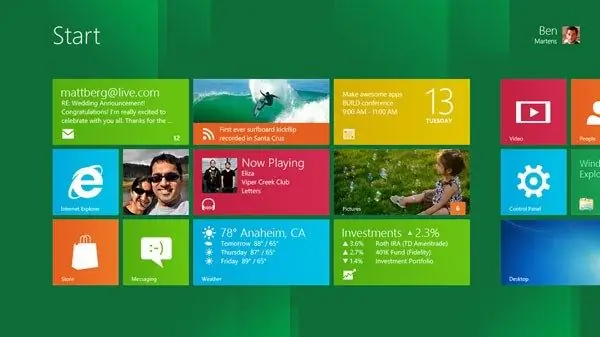
Inštrukcie
Krok 1
V každej z verzií systému Microsoft Windows vyzerá inštalácia jazykových balíkov MUI zhruba rovnako, niektoré kroky je možné preskočiť alebo doplniť o možnosti, ale vo všeobecnosti je inštalácia ruštiny alebo iného jazyka v angličtine rovnaká ako v XP, tak v 7. Zároveň sa berie do úvahy, že v systéme Windows 7 je táto možnosť k dispozícii iba pre používateľov distribúcií Windows 7 Enterprise (Enterprise) a Windows 7 Ultimate (Ultimate). Jazykové balíčky si môžete stiahnuť na oficiálnej webovej stránke Microsoft Windows:
Ruský jazyk sa navrhuje inštalovať cez internet pomocou služby Windows Update. Je potrebné povoliť automatické aktualizácie a bránu firewall v ovládacom paneli.
Krok 2
V prípade vydaní Windows Vista alebo Windows 7 prejdite na web Windows Update. Môžete to urobiť pomocou ovládacieho panela „Štart“alebo zadaním dotazu Windows Update do vyhľadávacieho panela aplikácií.
Krok 3
Skontrolujte aktualizácie spoločnosti Microsoft cez internet kliknutím na tlačidlo Skontrolovať online dostupnosť aktualizácií z lokality Microsoft Update a počkajte, kým sa systém Windows pripojí k serveru a vyhľadá najnovšie súbory s aktualizáciami. Počas tejto doby bude potrebné stabilné vysokorýchlostné pripojenie na internet.
Krok 4
Ak sa nájdu aktualizácie, kliknite na položku Dostupné sú voliteľné aktualizácie. Na obrazovke sa zobrazí zoznam jazykových balíkov, ktoré môžete nainštalovať. Označte požadovaný jazyk („ruština“alebo ruština), potom kliknite na tlačidlo OK a potom - Inštalovať aktualizácie.
Krok 5
Po stiahnutí jazykového balíka ho musíte použiť a reštartovať počítač, aby sa zmeny prejavili. V prípade potreby sa od vás bude vyžadovať zadanie hesla správcu, ak sa pokúšate nainštalovať nový jazyk z účtu hosťa.






